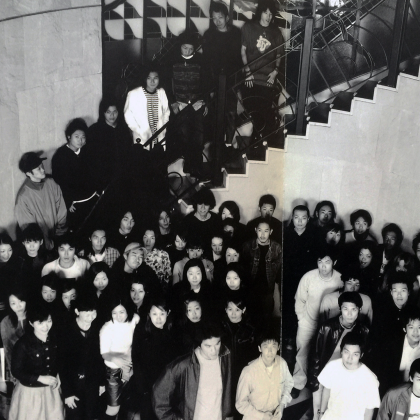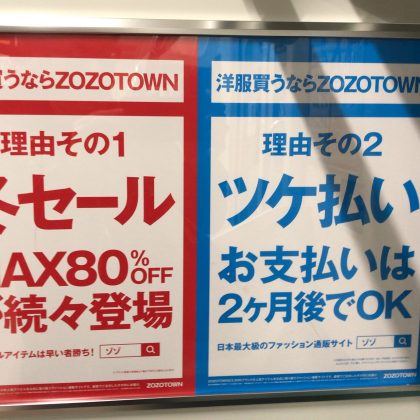通販サイトの歩き方
どうも!買い物中毒のファション通販アドバイザーの野田(@KURUZE)です。お買い物してますか?
今日は通販を生業にしているボクが通販サイトでのお買い物の仕方を優しくナビゲートしていきます。
STEP.1 まずは欲しい商品を探す
一番最初に行うことは欲しい商品のページにいくことです。Googleで検索する、SNSでリンクする、その商品ページへ辿り着く方法は色々あります。
そこで今日はブログからたどり着いたという想定で、下記の画像にリンクして話を進めていきたいと思います。
STEP.2 欲しい商品をカートに入れる
欲しい商品が見つかったら「今すぐ購入する」だったり「カートに入れる」というボタンを押します。これによってスーパーでいうと、その商品が買い物カゴに入った状態になります。
スーパーでも買い物カゴをレジにもっていくことでお会計になると思いますが、通販サイトでもそんなイメージ。「今すぐ購入する」だったり「カートに入れる」というボタンを押すと買い物カゴの中に商品が入って、この後のカートページでお会計をすることになります。
練習としてまずは短パン米9個入り、そしてドキュメントDVDの2つを「今すぐ購入する」ボタンを押して、カートに入れていきましょう。
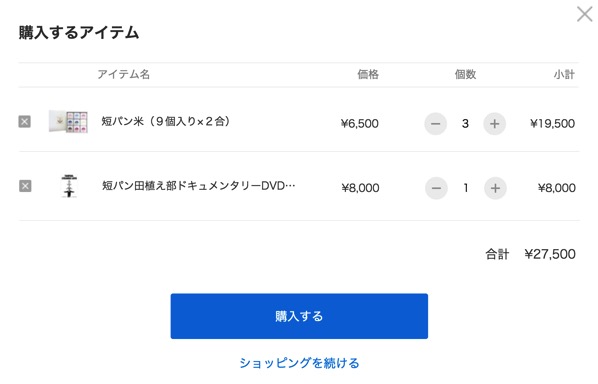
そうすることで上記の画面が表示されるので、下にスクロールして「購入する」ボタンを押すことで、レジにいってお会計ができます。
STEP.3 レジでお会計。まずは個人情報の入力
「購入する」ボタンを押すことで別ウィンドウが立ち上がり、お客様情報を入力する画面に移ると思います。
このページのURLを見ると「https」で始まっていると思うのですが、この https で始まるページというのは暗号化通信が行われるので、安全に個人情報を送信することができます。
お名前・郵便番号・住所・電話番号・メールアドレスを記載して、次に「お支払い情報の入力」に移ります。
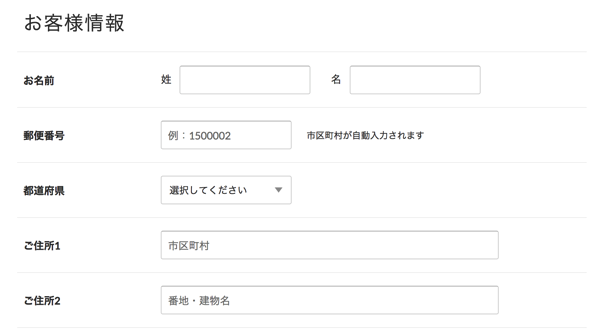
STEP.4 次に支払い方法の選択
次は支払い方法です。ここまで豊富な支払い方法を備えたサイトはお目にかかれませんが、一般的な支払い方法は「クレジットカード」もしくは「代引き」となりますが、今回は代引きがないので「クレジットカード」を選択してみましょう。
カード番号・名義人・有効期限・セキリティコード ( カード裏面に記載されている3桁の数字。アメックスは4桁 ) を入力します。入力完了後は「内容のご確認へ」のボタンを押します。
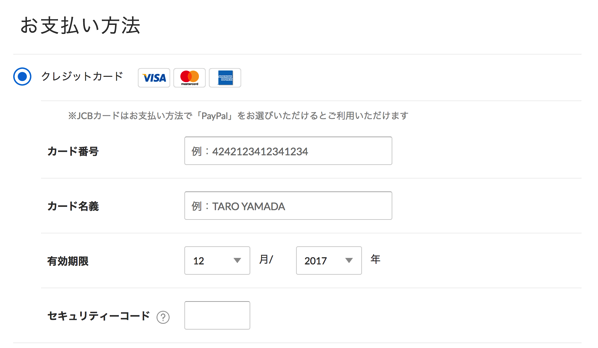
STEP.5 最終確認
さぁ、もう少しです!
買い物カゴに入れたアイテム、個人情報、決済方法。この情報に間違いがないか確認して、問題なければ「注文する」のボタンを押してください!
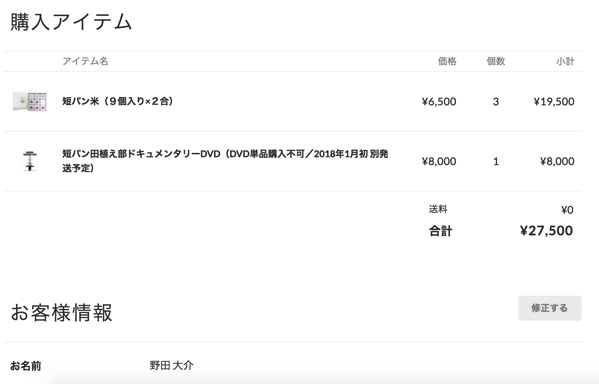
買えました? はい、OKです〜!
通販サイトでの注文の仕方は以上となります。簡単ですねー。
後は届くのを心待ちにすること。そして届いたら美味しいお米とDVDを楽しんでくださいね! 間違っても熨斗だけで注文しちゃダメだよ (笑)